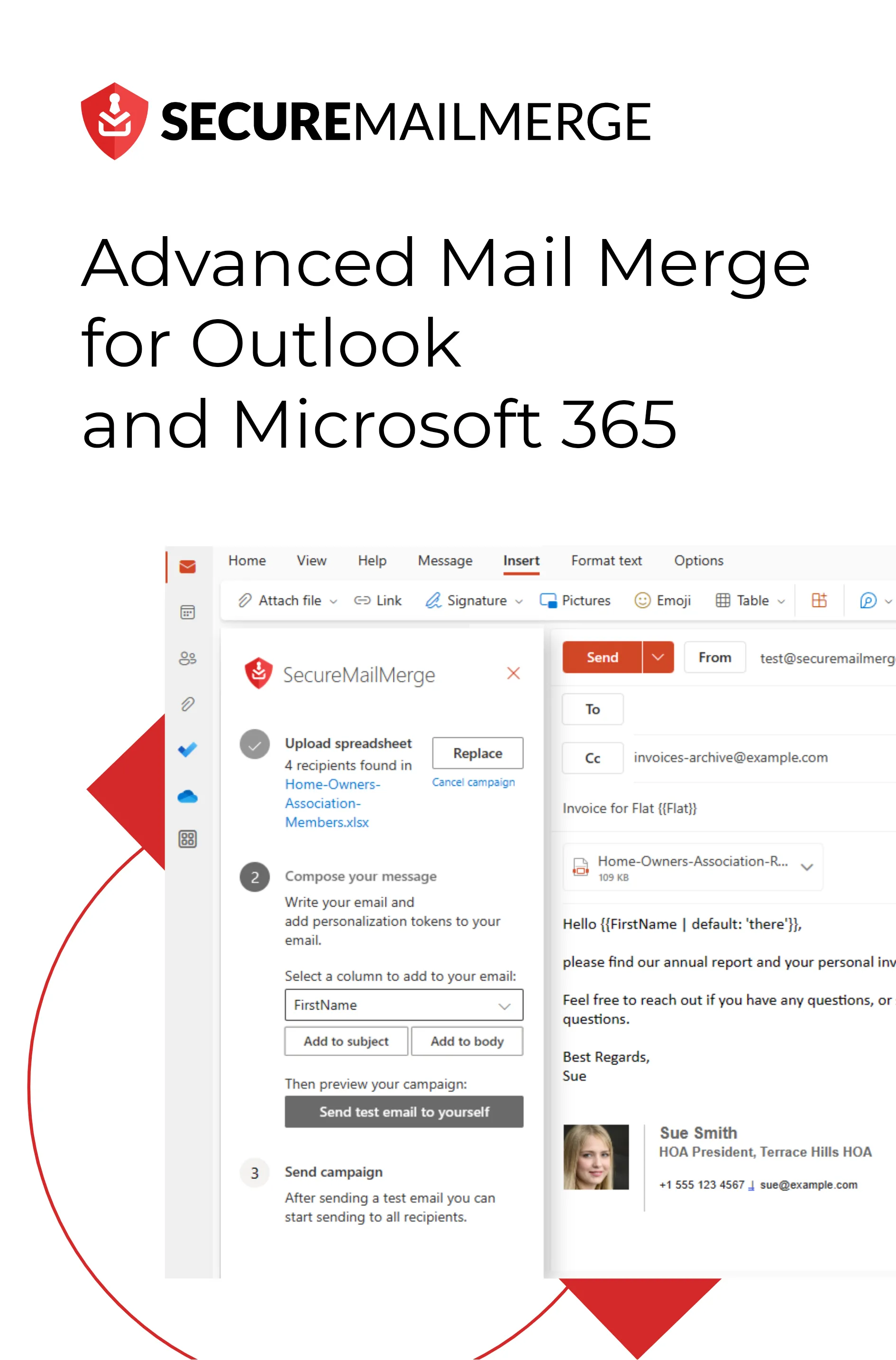Know how directly from the Microsoft 365 mail merge experts
Cómo enviar archivos adjuntos personalizados en Outlook
Ahora más que nunca, la personalización es la clave para construir conexiones significativas con tu audiencia. Si deseas llevar tu comunicación por correo electrónico al siguiente nivel y crear un impacto duradero, estás en el lugar correcto.
Investigaciones recientes de McKinsey sobre el valor de la personalización muestran que el 78% de los consumidores dice que el contenido personalizado les hace más propensos a interactuar con una marca.
Pero, ¿cómo enviar archivos adjuntos y correos electrónicos personalizados en Outlook?
En esta guía completa, te guiaremos a través de los métodos para enviar archivos adjuntos personalizados en Outlook, empoderándote para revolucionar tus interacciones con los clientes y elevar tu comunicación por correo electrónico.
Profundizaremos en el mundo de la combinación de correspondencia de Outlook, una poderosa función en Microsoft Outlook, y te mostraremos cómo combinar tus datos de contacto en correos electrónicos individualizados sin problemas.
Pero eso no es todo: iremos más allá de lo básico y revelaremos el secreto para enviar archivos adjuntos personalizados junto a tus mensajes adaptados, asegurando que tus destinatarios se sientan valorados y apreciados.
Vamos a sumergirnos y liberar todo el potencial de los correos electrónicos personalizados!
La Era de la Experiencia del Cliente Personalizada – ¿Cuáles son los Beneficios?
Desde recomendaciones de productos personalizadas hasta comunicaciones por correo electrónico a medida, la hiperpersonalización se ha convertido en la fuerza impulsora detrás de la creación de experiencias excepcionales para el cliente.
Ya sea que estés tratando de descubrir cómo escribir un correo electrónico en frío, automatizar respuestas a acciones, o simplemente configurar una campaña para clientes potenciales cálidos, todo se reduce al correo electrónico personalizado.
Han quedado atrás los días de estrategias de marketing de talla única.
Al analizar el comportamiento del cliente, sus preferencias y demografía, las empresas pueden ofrecer contenido y ofertas relevantes que resuenen con su público objetivo, aumentando el compromiso y la lealtad del cliente. La personalización no solo mejora la satisfacción del cliente, sino que también aumenta significativamente los ingresos del negocio.
Informes anteriores al comienzo de esta era demostraron que las empresas que implementan experiencias personalizadas ven un aumento promedio del 20% en ventas. Las marcas construyen relaciones duraderas al hacer que los clientes se sientan comprendidos y valorados, lo que resulta en compras repetidas y referencias positivas de boca a boca.
¿Qué es la combinación de correspondencia en Outlook?
Para acceder a correos electrónicos personalizados en Outlook, la combinación de correspondencia es una función esencial que simplifica el proceso de envío de correos electrónicos a muchos destinatarios. Permite a los usuarios combinar información de contacto de una fuente de datos, como una hoja de cálculo de Excel o MS Word, en una plantilla de correo electrónico pre-diseñada.
Al insertar marcadores de posición para datos personalizados, como nombres o detalles específicos, los usuarios pueden crear mensajes individualizados para cada destinatario. Asegúrate de tener Outlook, Excel y Word instalados e iniciados antes de comenzar.
Guía Paso a Paso para Enviar Correos Electrónicos Personalizados en Outlook Usando Combinar Correspondencia
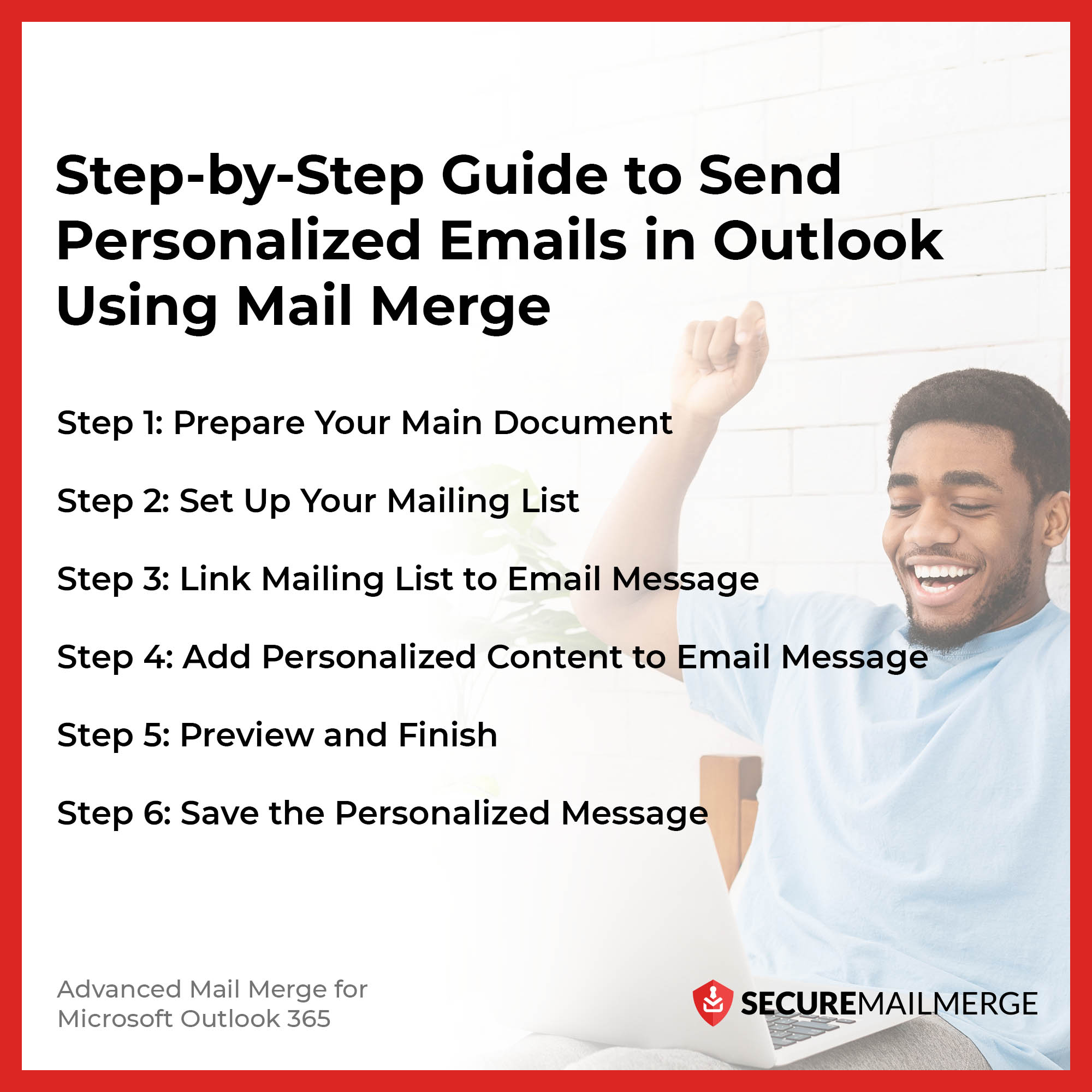
Parece simple, pero se requieren pasos técnicos para configurar una combinación de correspondencia para correos electrónicos personalizados en Outlook. Sabes lo que necesitas, pero ¿cómo lo implementas?
Aquí tienes una guía simplificada para guiarte a través del proceso:
Antes de Comenzar:
Abre un documento en blanco de Word y redacta el cuerpo del mensaje de correo electrónico que deseas enviar. Además, asegúrate de tener instalada una versión compatible de Outlook.
Paso 1: Prepara Tu Documento Principal
- Ve a la pestaña “Correspondencia”.
- Haz clic en “Iniciar Combinar Correspondencia” y selecciona “Mensajes de correo electrónico”.
Paso 2: Configura Tu Lista de Correo
- Tu lista de correo es tu fuente de datos. Si no tienes una, puedes aprender cómo crear una lista de distribución en Outlook antes o durante la combinación de correspondencia.
- Si usas una hoja de cálculo de Excel, formatea la columna de Códigos Postales como texto para conservar los ceros.
- Asegúrate de que Outlook sea tu programa de correo electrónico predeterminado y que tenga la misma versión que Word si estás usando contactos de Outlook.
Paso 3: Vincula la Lista de Correo al Mensaje de Correo Electrónico
- Ve a “Correspondencia” y haz clic en “Seleccionar Destinatarios”.
- Elige tu fuente de datos (Excel/Word).
- Guarda el archivo.
Paso 4: Agrega Contenido Personalizado al Mensaje de Correo Electrónico
- Ve a “Correspondencia” y selecciona “Línea de saludo”.
- Elige el formato e inserta el campo de combinación.
- Agrega otros campos de tu fuente de datos según sea necesario.
- Formatea manualmente el correo electrónico después de insertar los campos.
Paso 5: Vista Previa y Finaliza
- Elige “Vista previa de resultados” y navega a través de los registros.
- Haz clic en “Finalizar y Combinar” y elige “Enviar mensajes de correo electrónico”.
Antes de enviar:
- En el cuadro “Para”, selecciona la columna de direcciones de correo electrónico de tu lista.
- Escribe una línea de asunto y elige el formato del correo (HTML o Texto sin formato).
- Selecciona los registros a enviar (Todos los registros, Registros actuales, Desde, y Hasta).
- Haz clic en “Aceptar” para comenzar la combinación de correspondencia.
Paso 6: Guarda el Mensaje Personalizado
- Ve a “Archivo” y elige “Guardar”.
- El documento principal también retiene la conexión con la fuente de datos para uso futuro.
Siguiendo estos pasos sencillos, puedes aprovechar el poder de enviar correos masivos a una lista predeterminada en Outlook para enviar correos electrónicos personalizados a una amplia audiencia, haciendo que tus comunicaciones sean más impactantes y atractivas.
Pero, ¿qué pasa si quieres ir más allá de solo nombres?
Dado que la combinación de correspondencia nativa de Outlook no admite la adición de archivos adjuntos individuales personalizados, puede dificultar las comunicaciones internas y tus campañas de correo electrónico estratégicas sin una posible solución para la automatización.
Aquí es donde se vuelve necesario agregar un complemento avanzado.
Consejo profesional
Para facilitar las cosas, puedes seguir nuestra guía sobre cómo enviar una combinación de correspondencia con archivos adjuntos individuales en Outlook 365 o ver el video a continuación:
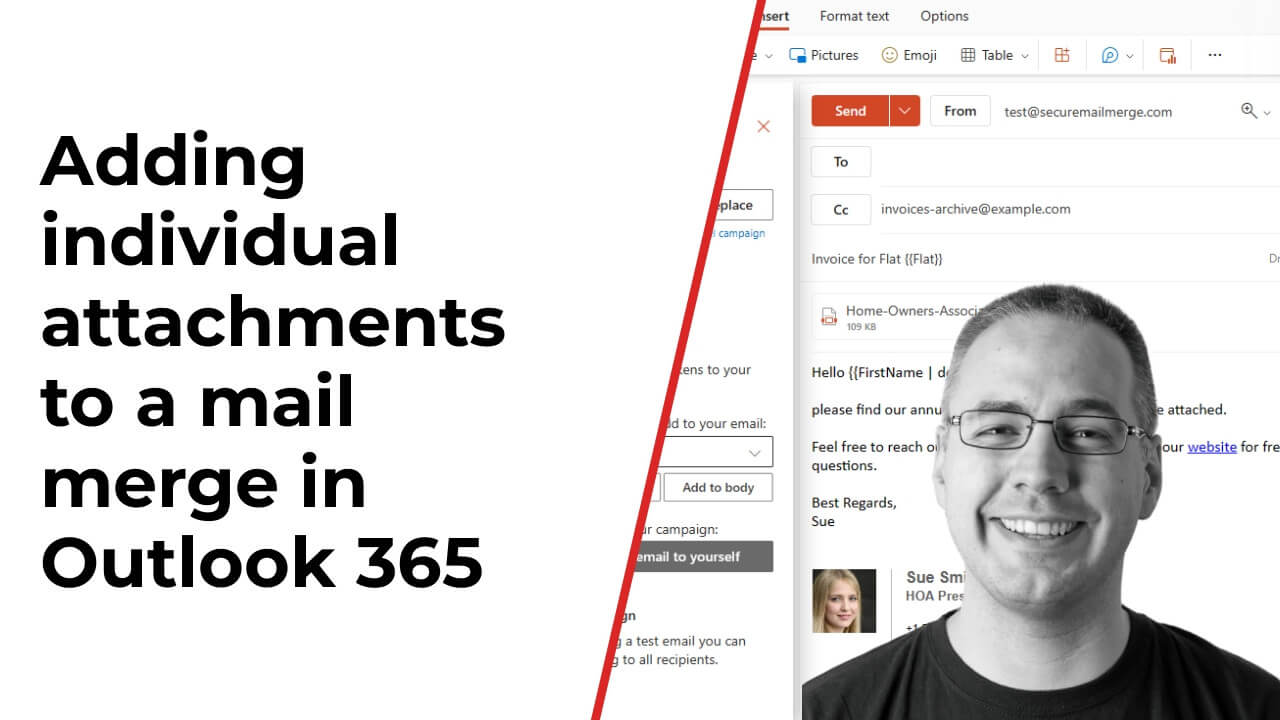
Configurar la combinación de correspondencia con archivos adjuntos en Outlook
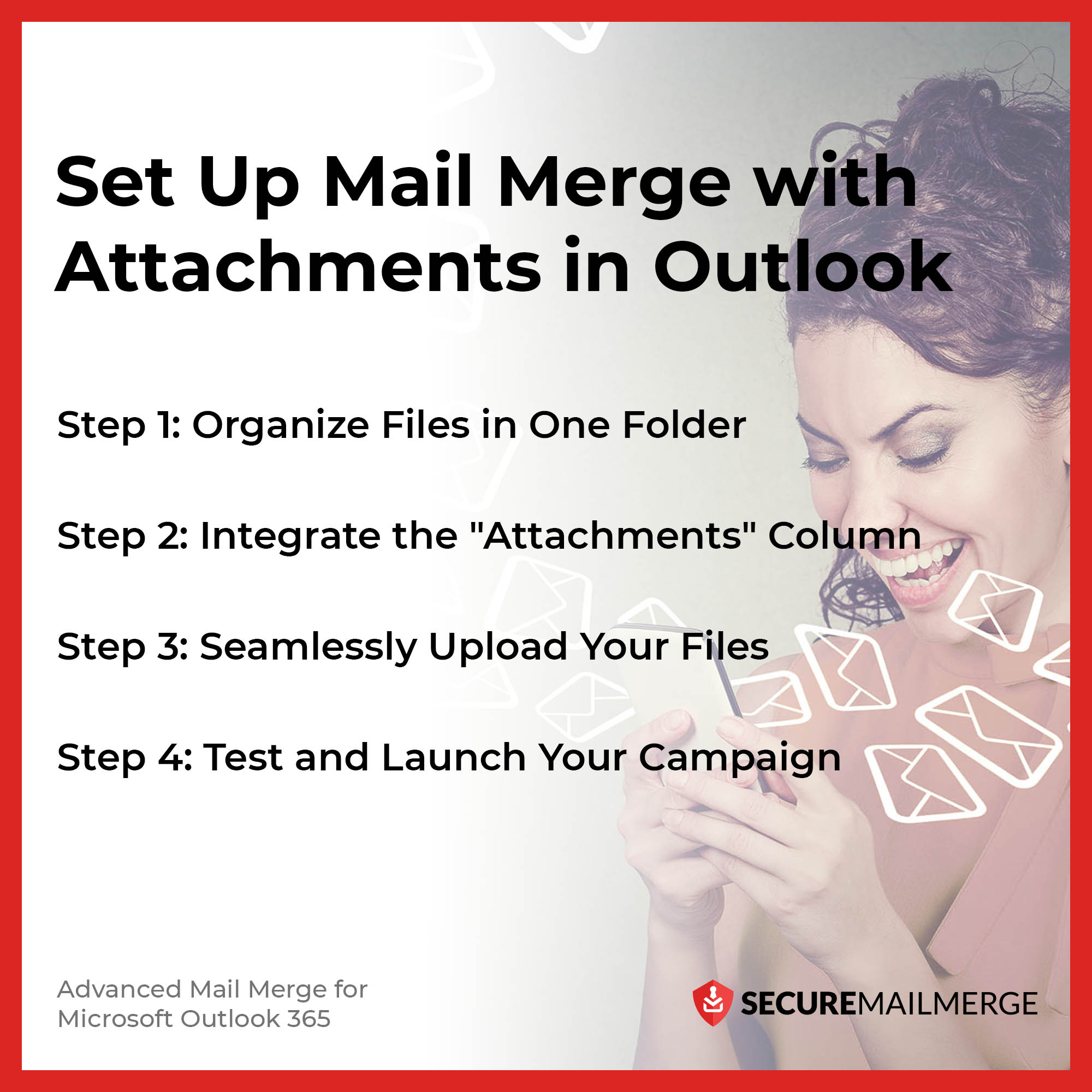
Enviar archivos adjuntos únicos en Outlook con correos electrónicos puede ser complicado, especialmente al enviar informes masivos o facturas para su empresa. Pero tenemos una solución para hacerlo simple y sin complicaciones.
Aquí le mostramos cómo puede hiper-personalizar sus correos electrónicos y averiguar cómo incrustar archivos adjuntos para cada correo electrónico individual en su campaña utilizando Secure Mail Merge:
Antes de comenzar:
Inicie Outlook e incorpore el complemento Secure Mail Merge siguiendo estas sencillas instrucciones:
- Navegue a la opción “Obtener complementos”.
- Busque el complemento “Secure Mail Merge” en la barra de búsqueda.
- Inicie el proceso de instalación seleccionando el botón “Agregar”.
¡Voila! El complemento ahora está integrado sin problemas en su sistema. La próxima vez que acceda a “Nuevo correo electrónico”, encontrará el complemento Secure Mail Merge disponible.
Paso 1: Organizar archivos en una carpeta
Comience reuniendo todos los archivos destinados a archivos adjuntos individuales en una sola carpeta bien organizada en el disco duro de su computadora. Este enfoque consolidado garantiza un acceso sin problemas y simplifica el proceso de selección posterior.
Paso 2: Integrar la columna “Archivos adjuntos”
Mejore la funcionalidad de su hoja de cálculo agregando una columna designada titulada “Archivos adjuntos”. En esta columna, incluya los nombres de archivo correspondientes a cada destinatario. Puede incluir múltiples archivos para un solo destinatario separándolos con un punto y coma.
Paso 3: Cargar sus archivos sin problemas
Cargar archivos desde su disco duro nunca ha sido tan fácil. El complemento Secure Mail Merge identifica sin esfuerzo la columna “Archivos adjuntos”, solicitándole que cargue los archivos relevantes que detecta. Haga clic en “Agregar archivos” para iniciar el proceso de carga.
Con el explorador de archivos abierto, agilice su selección de archivos presionando CTRL + A para elegir todos los archivos al instante. Luego, simplemente haga clic en “Abrir” para continuar.
Paso 4: Probar y lanzar su campaña
Una vez que haya cargado todos sus archivos, es hora de asegurarse de que todo esté en orden. Realice una prueba para evaluar la efectividad de su campaña antes de lanzar el alcance.
Nota: Si cierra y vuelve a abrir el complemento o detiene y reanuda temporalmente su campaña, es esencial volver a visitar el Paso 3. Al volver a cargar todos los archivos, garantiza la precisión y validación de su hoja de cálculo, incluso si los archivos enviados anteriormente no se volverán a enviar. Este enfoque meticuloso garantiza una ejecución sin problemas de su campaña.
Desventajas de usar la función de combinación de correspondencia nativa de Outlook
La simple automatización de combinación de correspondencia de Outlook ahorra tiempo y esfuerzo para configuraciones de correo electrónico pequeñas. Pero, ¿satisface la demanda de un negocio bien establecido?
No realmente.
Hay muchas limitaciones en esta función nativa, además de la ausencia de opciones de adjuntos individuales, que a veces hacen que tu proceso general sea desordenado, ineficiente y aterrador, especialmente como un negocio significativo que intenta escalar.
Algunos otros inconvenientes significativos de usar la combinación de correspondencia tradicional con diferentes adjuntos en Outlook en comparación con Secure Mail Merge incluyen:
1. Límite de envío diario
Al igual que con cualquier otro proveedor de servicios de correo electrónico, Outlook restringe tus envíos diarios de correos electrónicos a 300 correos diarios. Esto puede ser ineficiente para muchas empresas hoy en día, ya que tienen una base de clientes en constante crecimiento que requiere mantenerse en contacto y comunicaciones internas a través del correo electrónico.
El complemento Secure Mail Merge te permite utilizar todas las funciones de Outlook sin límites. ¡Puedes enviar hasta 10,000 correos diarios, incluso con el plan gratuito!
2. Falta de características de diseño profesional
Outlook ofrece lo mínimo indispensable al agregar formato profesional, diseño y adjuntos multimedia a tus correos electrónicos.
Ya sea para agregar una firma a tus correos electrónicos de Outlook o para soportar plantillas de diseño de correos electrónicos para usar en tus campañas, Secure Mail Merge tiene todas las características adecuadas para ayudarte a destacar y lucir profesional.
3. Sin vistas previas o correos de prueba
Sin una forma de previsualizar o probar correos electrónicos antes de enviarlos, el riesgo de errores y malentendidos aumenta. La combinación de correspondencia de Outlook no ofrece una vista previa ni un correo de prueba para ayudarte a descubrir cómo se están uniendo los adjuntos y las personalizaciones para cada correo que envías.
El complemento Secure Mail Merge hace posible enviar correos de prueba con el formato profesional exacto que configuraste para tu campaña de correo electrónico. También asegura que puedas verificar todos los detalles y funciones de tu hoja de Excel antes de enviar la lista de correos real.
4. Sin soporte para otros tipos de archivos
Las empresas hoy en día no optan por una única fuente para almacenar y utilizar datos. Muchas empresas utilizan una variedad de plataformas diversas para gestionar su día a día y tienen personal capacitado en diferentes software de hojas de cálculo.
Sin embargo, es un hecho que la función de combinación de correspondencia nativa de Outlook no soporta ningún otro formato que no sea Excel.
Supongamos que eres una de las empresas que prefieren mantenerse diversas en su tecnología. En ese caso, Secure Mail Merge resuelve rápidamente este problema al soportar todos los demás formatos de hojas de cálculo como CSV, TXT, Numbers, OpenDocument, Works, tablas HTML, Quattro Pro, Lotus y más.
Palabra Final
En la comunicación empresarial moderna, la importancia de un contacto por correo electrónico personalizado no puede subestimarse. Si bien la función de combinación de correspondencia nativa de Outlook ofrece un nivel básico de automatización, sus limitaciones se hacen evidentes cuando se enfrenta a las demandas de un entorno empresarial dinámico y en crecimiento.
Instala SecureMailMerge gratis en Microsoft Add-Ins hoy y redefine tus campañas de correo electrónico personalizadas sin restricciones!
¿Te gustó este artículo?
Tenemos toda una biblioteca de artículos útiles para que leas.
Muéstrame la biblioteca de artículos de Outlook.